Oreo-uppdatering för Moto-telefoner
Motorola har inte varit särskilt tillmötesgående när det kommer till uppdateringar ända sedan Lenovo köpte företaget. Den sena ankomsten av Nougat-uppdateringen vittnar om detta faktum och det finns inget utrymme för tvivel om att det skulle vara samma sak med Uppdatering för Android 8 Oreo eller Oreo Update.
Trots sin sena tid har de lyckats vara transparenta när det gäller frågor som rör tidslinjen för uppdateringarna. ‘I höst’, sa de till användarna av Moto-telefonerna.
- Vilka Moto-telefoner kommer att få Android 8 Oreo Update
- 5 tips för att få Moto Android Oreo-uppdatering
- 7 rapporterade risker med Moto Oreo Update
- 5 Nödvändiga förberedelser innan Moto Android Oreo Update
- Ett klick för att säkerhetskopiera data för Moto Android Oreo Update
- Hur man uppdaterar Moto-telefoner till Android Oreo
Vilka Moto-telefoner kommer att få Android 8 Oreo Update
Moto-telefonerna som skulle få en Uppdatering för Android 8 Oreo eller Oreo Update är följande:
- Moto G5 Plus (XT1684, XT1685, XT1687)
- Moto X4
- Moto G5 (Alla modeller)
- Moto G5S
- Moto G5S Plus
- Moto Z (XT1635-03)
- Moto Z2 Play
- Moto Z Play
- Moto Z2 Force
- Moto Z Force
- Moto G4 Plus (Alla modeller)
- Moto G4 (Alla modeller)
5 tips för att få Moto Android Oreo-uppdatering
Många användare har fått Android Oreo-uppdatering släppdatum, men några andra användare kilar fortfarande runt för att få ett meddelande om detsamma i första hand. Här är några av de saker du kan tänka på för att hänga med Uppdatering för Android 8 Oreo släpp:
- Håll händerna fulla – Det är alltid bra att hålla reda på eventuella kommande uppdateringar via Google, den moderna budbäraren. Det finns olika webbplatser som Android Authority där ute som är utrustade med nödvändiga tekniker för att belysa de senaste och senaste förändringarna i samband med Uppdatering för Android 8 Oreo.
- Var alltid beredd – Följ denna kunskap, innan varje uppdatering, se till att du har säkerhetskopierat all din data och information på ett säkert ställe.
- Prova en gratisversion – Om du känner att det finns en chans att du kan bli överraskad med alla nya förändringar, tack vare en Android Oreo Update, du kanske vill prova en gratis provperiod (med tanke på att du har en Snapdragon-driven enhet) och ta reda på själv hur väl du kan klara av det.
- Få den senaste mjukvaran runt – Se till att din enhet fungerar med den senaste mjukvaran. Du vill inte ha en Android Oreo Update fånga upp en föråldrad anordning i staden (vem vet om förstörelsen det kan leda till).
- Med tålamod kommer det bästa – Även om du har fått bättre chanser att prova en läcka att ge din gadget en glittrig touch, är det inte den mest rekommenderade metoden, tack vare buggar och problem. Det är bäst om du kan vänta på OTA.
7 rapporterade risker med Moto Oreo Update
- Som nämnts tidigare har några mindre buggar tagit vinden och plågat Oreo-uppdateringen.
- Installationsproblem är inte längre en fantasi eftersom dessa tenderar att besöka mitt i även i efterdyningarna av en Uppdatering för Android 8 Oreo oftare än att föredra.
- Den oundvikliga batteriförbrukningen är inte långt framme vid horisonten.
- Wi-Fi-problem kanske
- Bluetooth-problem är ytterligare ett tillägg till den växande listan.
- Slumpmässiga eftersläpningar och frysningar kan betraktas som grädden på moset (eller inte).
- GPS-problem, dataproblem och röstkvalitetsproblem är inget direkt.
5 Nödvändiga förberedelser innan Moto Android Oreo Update
- Säkerhetskopierar all din data är ett bra steg att börja med.
- Du måste göra plats för Android Oreo Update i stora doser på internförrådet. Du vill inte ha ett misslyckat försök till en uppdatering som kapar din tid och tålamod.
- Det bör finnas minst 50 % laddning på din enhet eftersom hela uppdateringen kan kräva en laddning på 20 %. Återigen, du vill inte ha ett halvhjärtat försök att jaga dig till slutet av tålamodet och ge dig en tugga i ryggen.
- Det är ett måste att hålla alla dina appar uppdaterade. En Uppdatering för Android 8 Oreo får inte komma ut som en främling för de fungerande apparna.
- Det anses klokt att schemalägga uppdateringen eftersom du inte vill ha en varning för att samma mitt i natten kastar dig från den (metaforiska) klippan.
Ett klick för att säkerhetskopiera data för Moto Android Oreo Update
DrFoneTool – Säkerhetskopiering av telefonen (Android) är det mest pålitliga verktyget för säkerhetskopiering och är kompatibelt med nästan alla enheter där ute. Det finns inget utrymme för någon oro även när det gäller din enhet. Att säkerhetskopiera all din data är en prioritet eftersom resultaten av en Oreo Update-uppdatering är lika oförutsägbara som en tsunami i väst. Förebyggande är alltid bättre än att bota.

DrFoneTool – Säkerhetskopiering av telefonen (Android)
Säkerhetskopiera och återställ Android-data flexibelt för att underlätta Moto Android Oreo-uppdatering
- Säkerhetskopiera dina Moto-telefondata selektivt till datorn med ett klick.
- Förhandsgranska och återställ säkerhetskopian till vilken telefon som helst, oavsett om det är en Moto eller inte.
- 8000+ Android-enheter stöds.
- Ingen data går förlorad under säkerhetskopiering, export eller återställning.
- Den lokala säkerhetskopieringsprocessen som inte läcker sekretess.
Proceduren för att säkerhetskopiera data är som följer:
steg 1: Du måste installera programmet först och starta DrFoneTool-verktygssatsen framgångsrikt på datorn. Välj ‘Telefonsäkerhetskopiering’.

Steg 2: Du måste nu ansluta din enhet till datorn. Klicka sedan på ‘Säkerhetskopiera’.

Steg 3: Efter detta steg måste du nu välja alla filtyper som du vill säkerhetskopiera.

Steg 4:När du har valt fliken ‘Säkerhetskopiering’ startar säkerhetskopieringsprocessen.

steg 5: Efter detta kan du se den säkerhetskopierade datan genom att klicka på fliken ‘Visa säkerhetskopian’.

Hur man uppdaterar Moto-telefoner till Android Oreo
Du kan också göra det genom en trådlös Android Oreo-uppdatering. Detta kan uppnås genom att leta efter OTA-uppdateringen genom att gå till Inställningar > Om > Systemuppdatering. Om inte kan du följa den här guiden för att installera den manuellt.
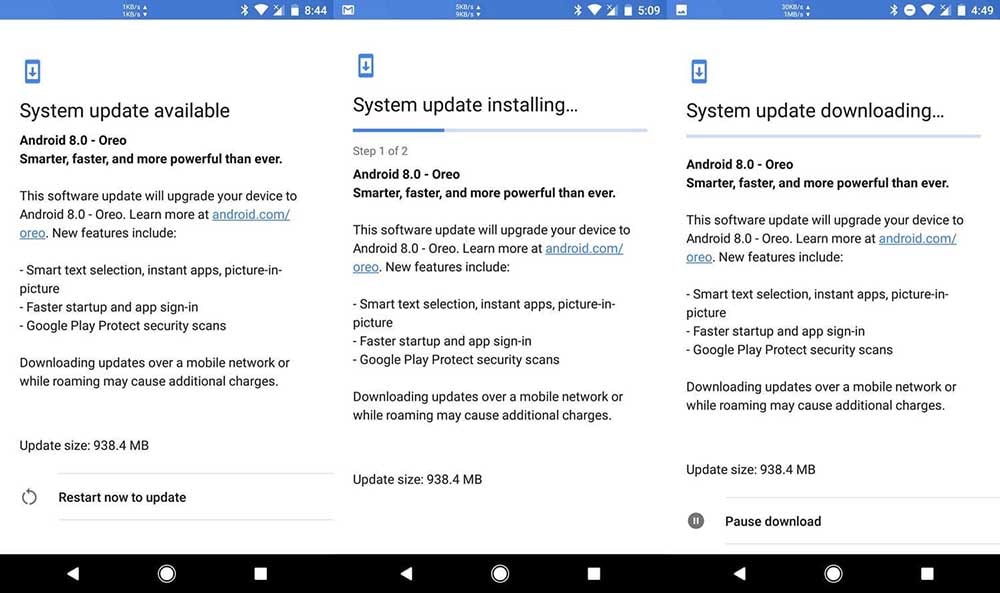
Stegen nedan är sättet att göra en manuell Moto Android Oreo-uppdatering.
Steg 1: Till en början måste du ladda ner Oreo OTA-zip-filen (Blur_Version.27.1.28.addison.retail.en.US.zip) för alla dina Moto-enheter som är redo för en Oreo-uppdatering, inklusive, Moto G4, Moto G5, Moto G4 Plus, Moto G5 Plus.
steg 2: Nu måste du komma åt alternativet USB Debugging från Inställningar -> Utvecklaralternativ ->Aktivera USB Debugging.
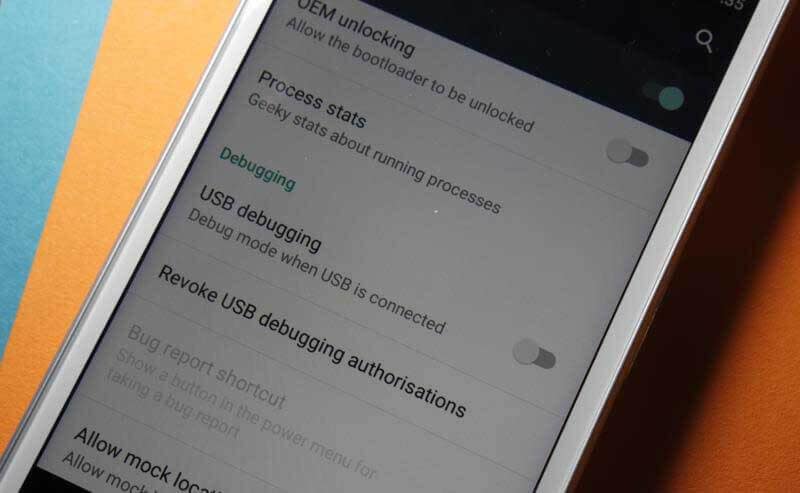
steg 3: Du måste nu starta din Moto-enhet till FastBoot-läge genom att stänga av telefonen, hålla ned ström- och volymknapparna samtidigt. Öppna återställningsläget och tryck på strömknappen igen. Du kommer nu att se den döda Android-roboten med en skenblink(!)
Steg 4: Håll ned strömknappen och volym upp-knappen.
Steg 5: Vid återställning måste du välja ‘Använd uppdatering från ADB’. Anslut din enhet till din dator.
Steg 6: Du måste nu komma åt ADB-mappen och du kommer att mötas av ett kommandofönster.
Steg 7: Därefter kan du skriva in följande kommando och använda fliken Entry:
Windows: ADB enheter
Mac: ./adb-enheter
Steg 8: Om du hittar din enhet listad har du lite tur. Skriv in kommandona nedan, luta dig tillbaka och slappna av.
Windows: adbsideloadBlur_Version.27.1.28.addison.retail.en.US.zip
Mac: ./adbsideloadBlur_Version.27.1.28.addison.retail.en.US.zip
steg 9: När processen är klar kan du nu starta om enheten.
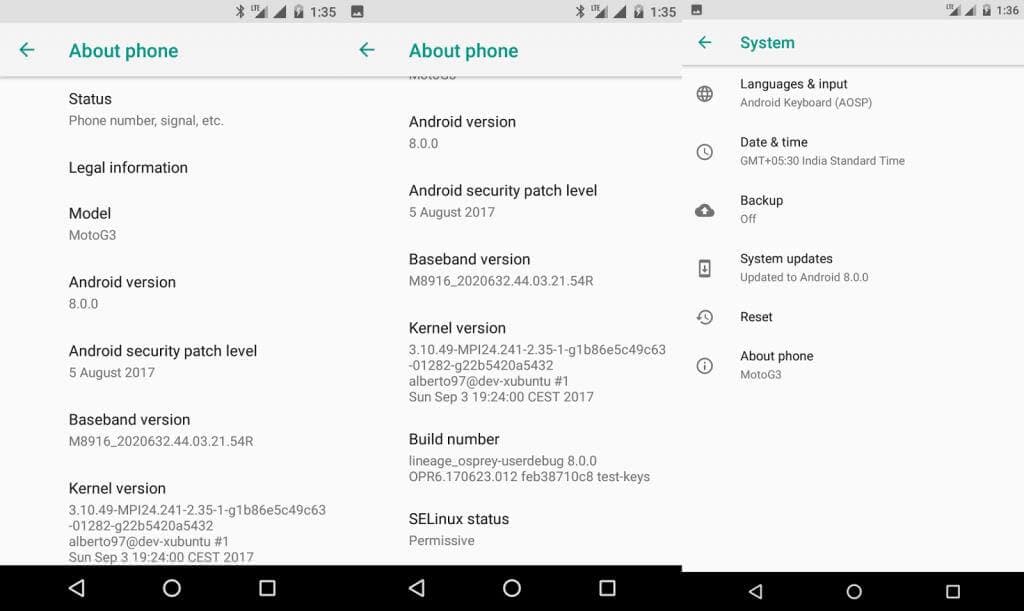
slutord
Oreo Update håller säkert på att bli en slags erövrare, efter att ha nått otaliga enheter och har gjort sina avtryck på en lång tid. Förhoppningsvis matar din Moto-telefon också en.
Senaste artiklarna

